Když uděláte snímek obrazovky v systému iOS 11, vaše obrazovkanebliká. Snímek obrazovky, který pořídíte, se v levém dolním rohu zobrazí jako plovoucí miniatura. Můžete klepnout na tuto miniaturu a upravit / označit snímek obrazovky. Vysoká Sierra nepřidala podobný upgrade k nástroji pro snímky obrazovky. Pokud se vám líbí miniatury a zjistíte, že je to rychlý způsob, jak přistupovat k snímkům obrazovky, můžete získat miniatury snímků v systému MacOS pomocí ShotBox.
Screenshot Thumbnails In macOS
Shotbox je bezplatná aplikace pro Mac dostupná v počítačích MacApp Store, který přidává iOS 11 jako miniatury snímků do MacOS. Miniatury se zobrazují jako plovoucí okno v levé dolní části obrazovky. Kliknutím na miniaturu získáte rychlý pohled, sdílíte ji a označíte ji.
Stáhněte a nainstalujte aplikaci. Bude vyžadovat přístup k místům, kde se ukládají snímky obrazovky. Tato aplikace funguje pouze s výchozím nástrojem pro snímání obrazovky v systému MacOS. Pokud k pořizování snímků obrazovky používáte aplikaci jiného výrobce nebo třetí strany, ShotBox nebude fungovat.

Jakmile aplikaci udělíte oprávnění k přístupu k umístění snímků obrazovky, spustí se v liště nabídek. Vezměte snímky obrazovky jako obvykle a v levém dolním rohu se zobrazí plovoucí okno / miniatura.
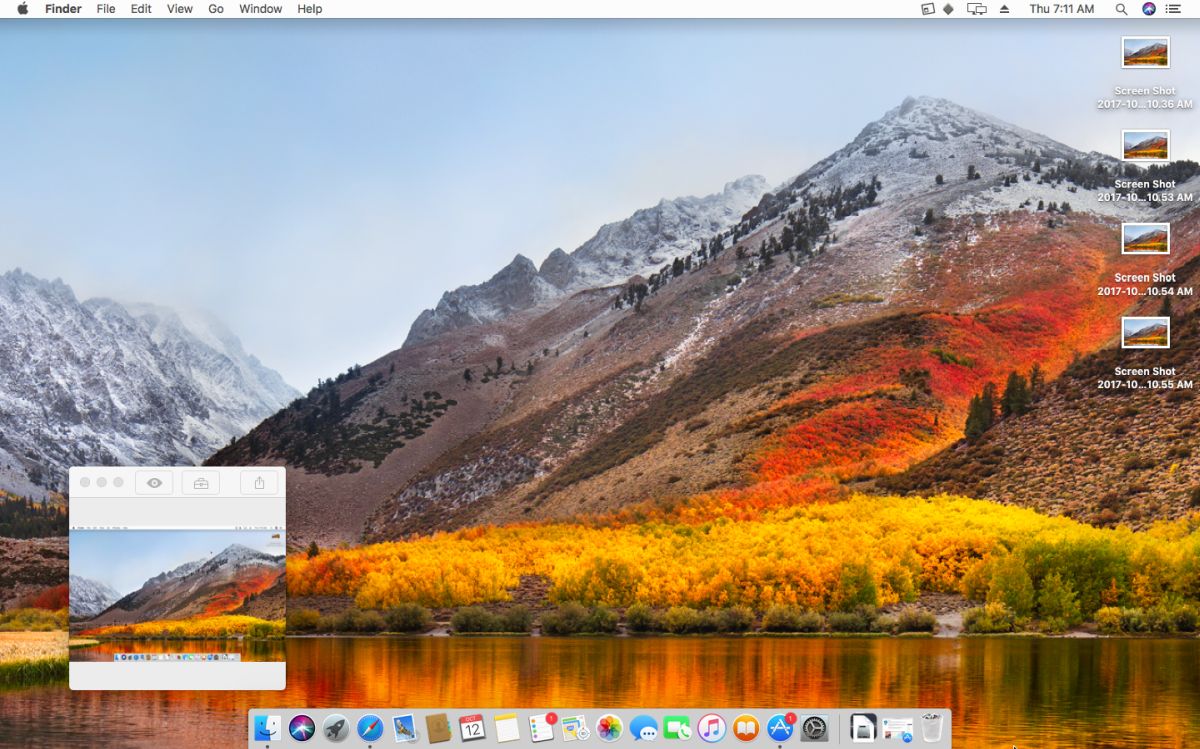
Kliknutím na tlačítko oko získáte rychlý pohled naSnímek obrazovky. Klepnutím na tlačítko panelu nástrojů vstoupíte do režimu značkování a kliknutím na tlačítko sdílení sdílíte snímek obrazovky s vestavěnou funkcí sdílení v systému MacOS. ShotBox nepřidává žádné vlastní značkovací nástroje. Ty, které vidíte, jsou výchozí v aplikaci Preview.
Pokud klepnete na tlačítko Zavřít v plovoucím okně, zobrazí se dotaz, zda chcete snímek obrazovky uložit nebo odstranit, stejně jako v systému iOS 11.
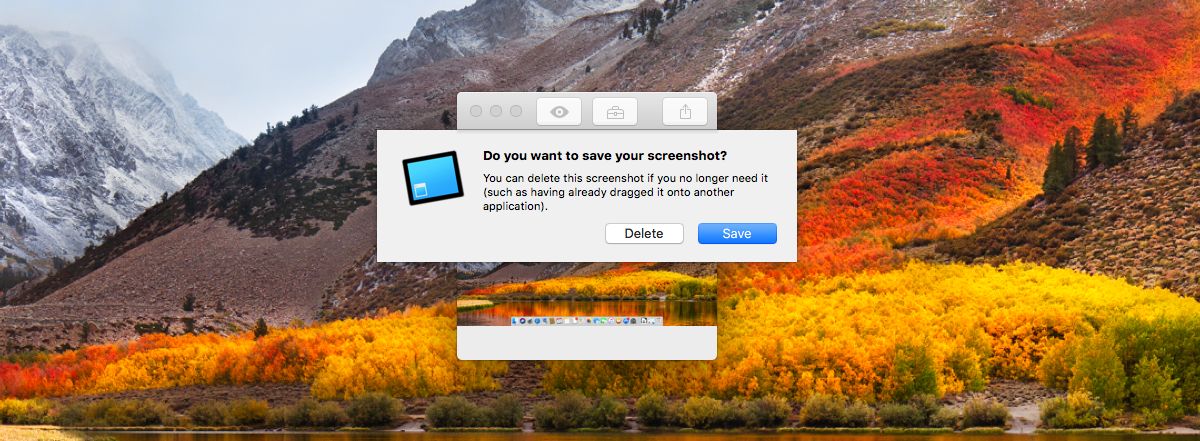
Omezení
Zatímco ShotBox je velmi blízké ztvárněníFunkce snímku obrazovky pro iOS 11, nejedná se o přesnou repliku. Jeden do očí bijící rozdíl spočívá v tom, že pokud pořídíte více snímků obrazovky, nebudete mít okna pro každý obrázek zvlášť. Miniaturu získáte pouze pro poslední snímek obrazovky. Stěžovali jsme si, ale aplikace je úžasná jinak a možná bude funkce přidána v budoucí verzi.
Pokud změníte výchozí umístění pro uloženíscreenshoty v MacOSu, budete muset aktualizovat cestu pro ShotBox. Aplikace také funguje pouze se snímky obrazovky, které pořídíte, a nikoli se snímky obrazovky, které byly jednoduše zkopírovány do vaší schránky.
ShotBox funguje, pokud k pořizování snímků snímků používáte Shift + Command + 3 nebo Shift + Command + 4. To znamená, že snímky obrazovky celé obrazovky a okna se zobrazí jako miniatury.













Komentáře